PlayStation 5, cea mai recentă consolă de jocuri Sony, oferă experiențe diverse cu bibliotecă extinsă de jocuri video. Fie că ești un fan al aventurilor pline de acțiune, al titlurilor sportive palpitante sau al jocurilor de rol captivante, PS5 te acoperă.
Dacă intenționați să utilizați PlayStation Store pentru majoritatea achizițiilor de jocuri video sau dețineți o ediție digitală PS5, trebuie să știți cum să descărcați și să instalați achizițiile. În această prezentare, veți învăța șase moduri de a descărca și instala fără probleme jocuri pe PS5.

1. Descărcați jocuri prin PSN după achiziție
De câte ori cumpărați un joc video sau un DLC (conținut descărcabil) din PlayStation Store, îl puteți descărca imediat. Doar selectați opțiunea Descărcațidupă finalizarea plății. Dacă achiziționați un pachet sau o compilație de jocuri video, puteți alege să Descărcați toatesau doar articole individuale.
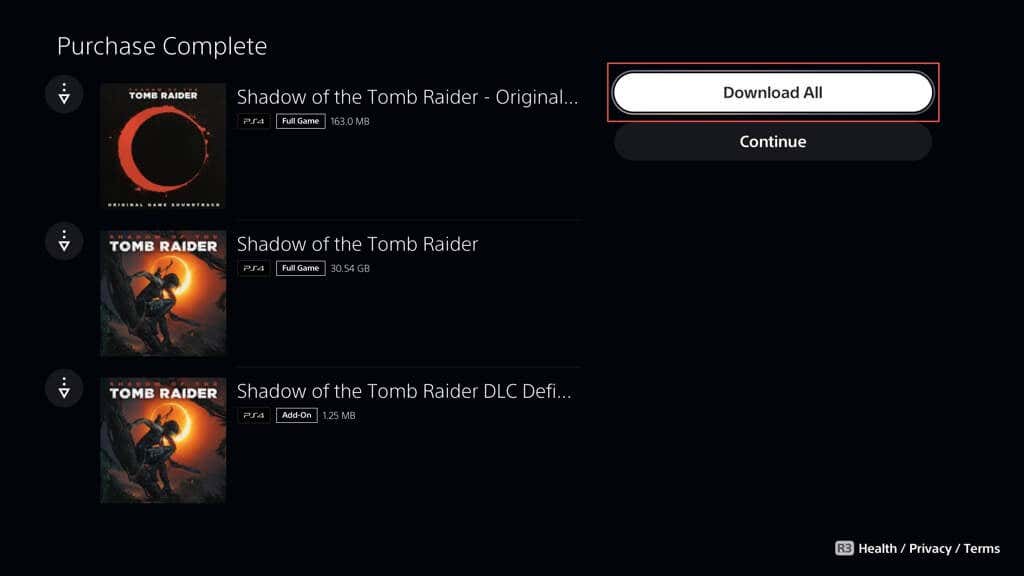
În funcție de joc, puteți alegeți între o versiune PS4 și PS5. Dacă nu aveți probleme de compatibilitate legate de salvarea datelor, alegeți întotdeauna versiunea PS5 pentru performanțe superioare și opțiuni grafice.
Pentru a vedea progresul unei descărcări, apăsați butonul PSal controlerului DualSense, selectați pictograma Descărcări/Încărcăriși selectați jocul pe coada de descărcări. PS5-ul dvs. îl instalează automat după descărcare - de obicei, aceasta durează doar câteva secunde.
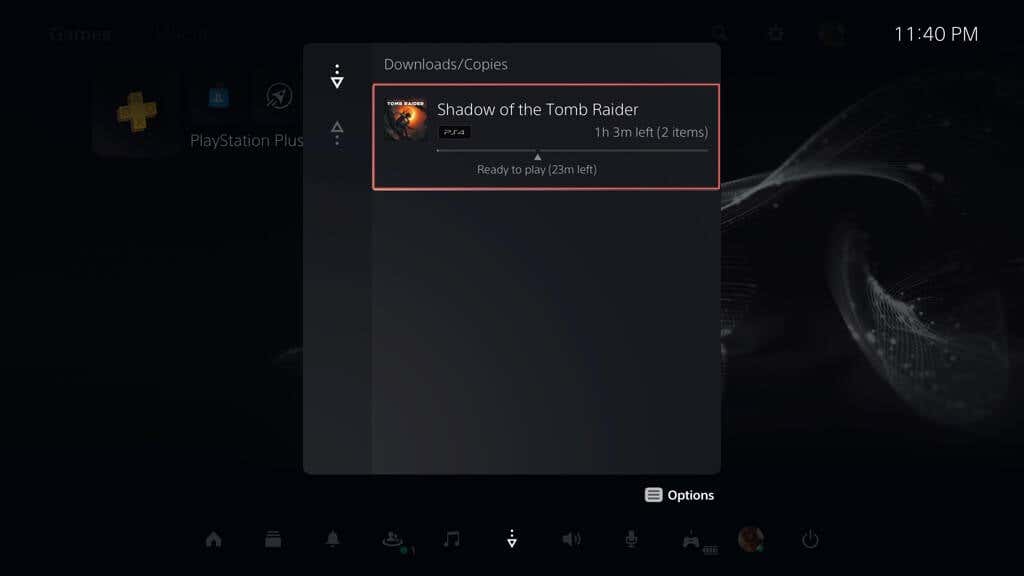
2. Descărcați jocuri prin Biblioteca de jocuri
Biblioteca de jocuri de pe PS5 găzduiește toate jocurile asociate contului tău PlayStation. Este o modalitate convenabilă de a descărca jocuri pe care le-ați achiziționat deja sau le-ați adăugat în bibliotecă, inclusiv titluri din PlayStation Plus, dar nu le-ați descărcat imediat.
Mergeți la Biblioteca de jocuri, găsiți jocul dorit și inițiați descărcarea. Iată cum:
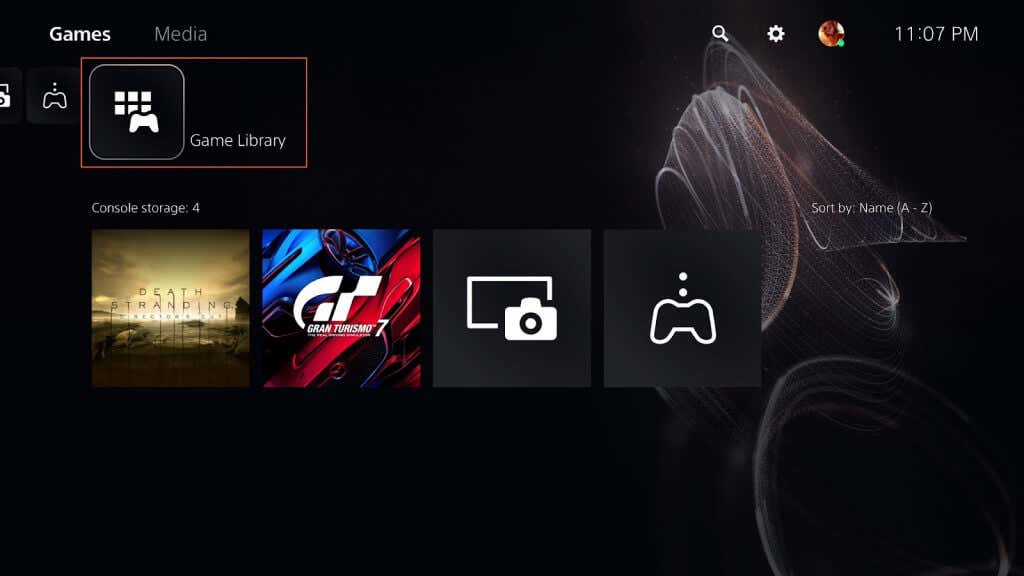
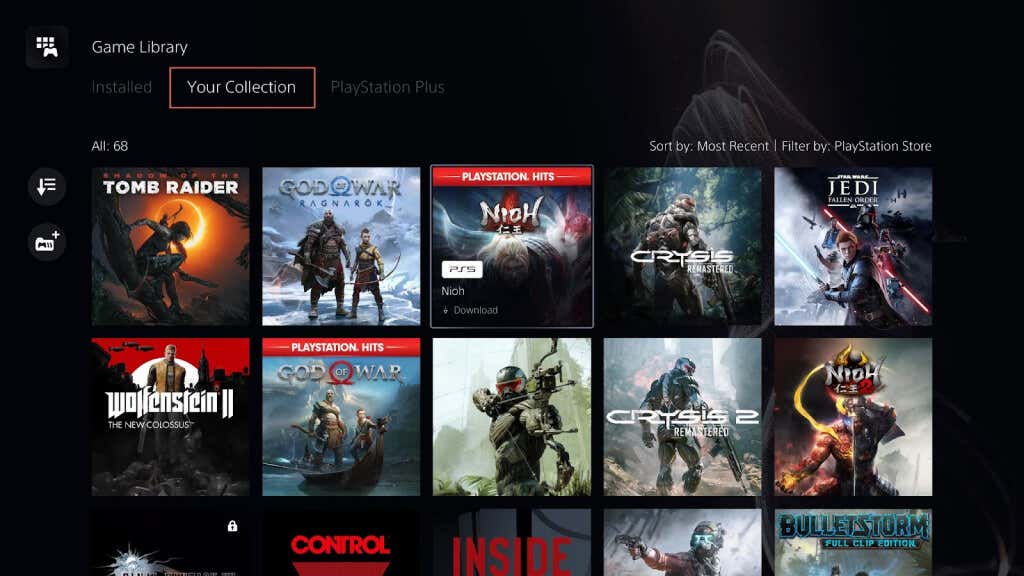
Notă: pentru a vedea jocurile achiziționate numai din PlayStation Store, selectați pictograma Filtru(din dreapta ecranului) și setați Sursa. De asemenea, adăugați PlayStation Plusla filtru dacă doriți să vedeți descărcări din abonamentul PS Plus..
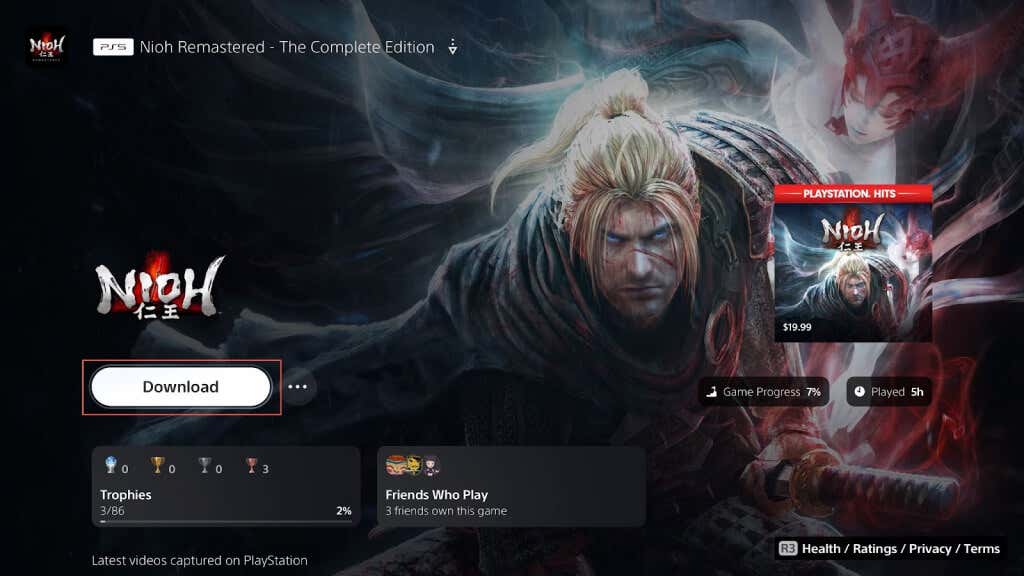
3. Căutați și descărcați achiziții din PlayStation Store
O metodă alternativă la descărcarea jocurilor pe care le-ați achiziționat anterior este să le căutați și să le descărcați direct prin PlayStation Store. Doar:
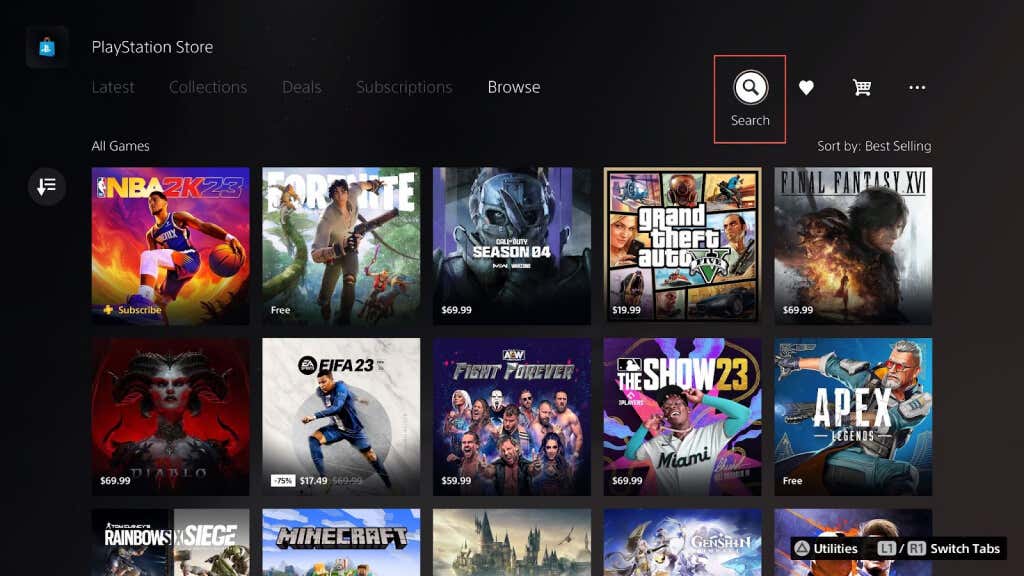
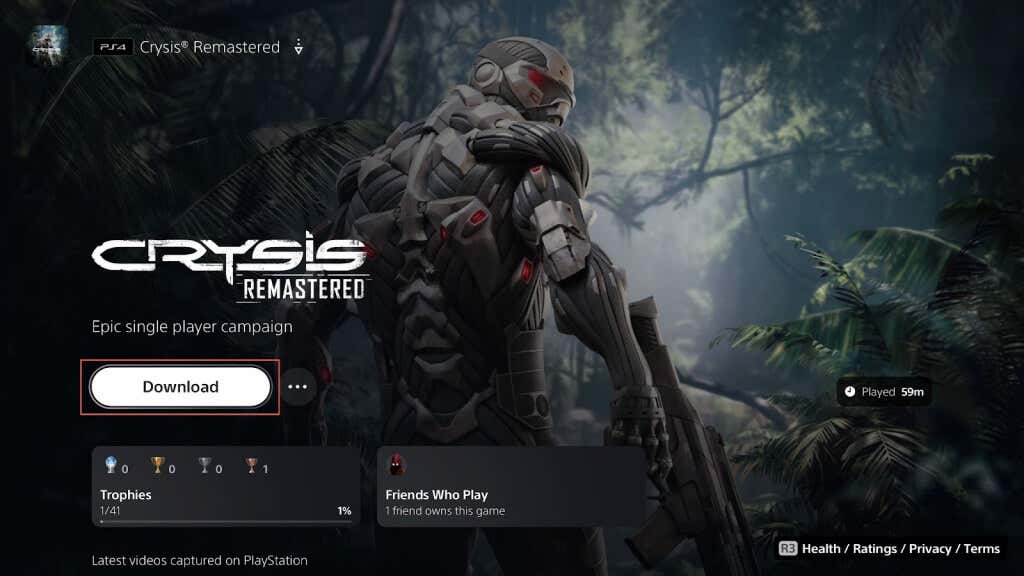
4. Inițiază o descărcare de joc video prin intermediul aplicației PlayStation
Aplicația PS pentru Android și iOS vă ajută să gestionați diverse aspecte ale PS5, inclusiv inițierea descărcărilor de la distanță. Presupunând că îl aveți deja configurat pe dispozitivul dvs. mobil:
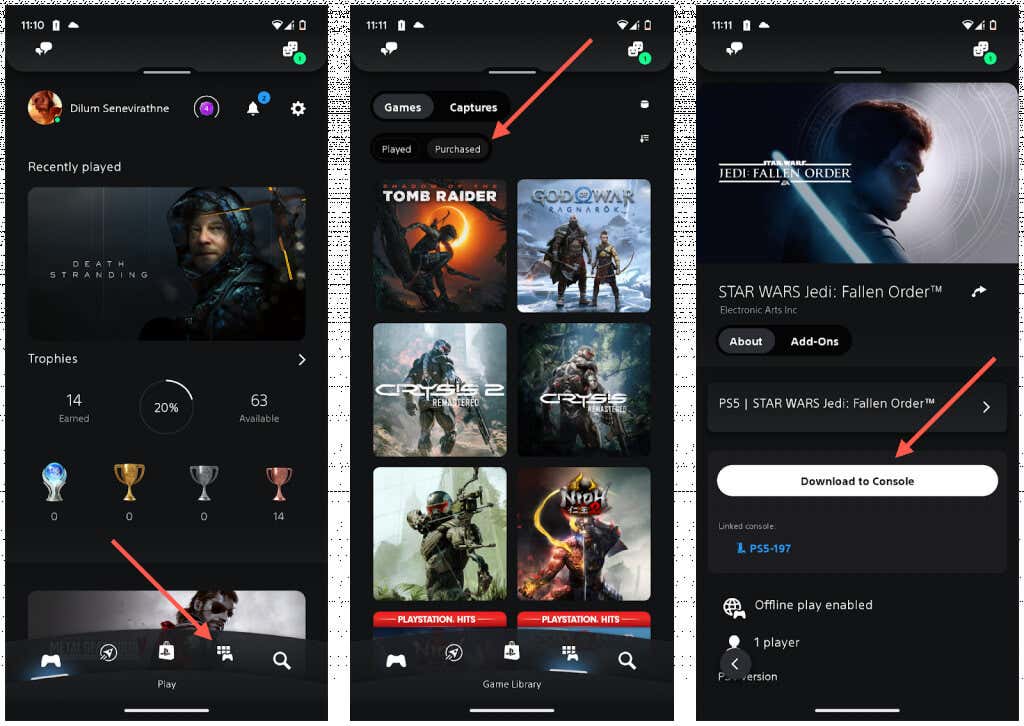
PlayStation 5 ar trebui să descarce jocul dacă este în Modul de odihnă sau când porniți consola data viitoare. De asemenea, puteți configura jocurile pentru a le descărca după ce le cumpărați prin fila PS Storea aplicației PS.
Dacă nu ați configurat încă aplicația PS pe dispozitivul dvs. mobil, iată cum:
5. Inițiază o descărcare de joc printr-un browser web
Versiunea web a PlayStation Store — accesibilă pe orice desktop sau dispozitiv mobil — oferă o altă modalitate de a pregăti descărcări de jocuri video pe PS5. Accesați Magazinul PlayStation folosind un browser web pe computer, Mac, Android sau iPhone, conectați-vă cu contul dvs. PlayStation, apoi:
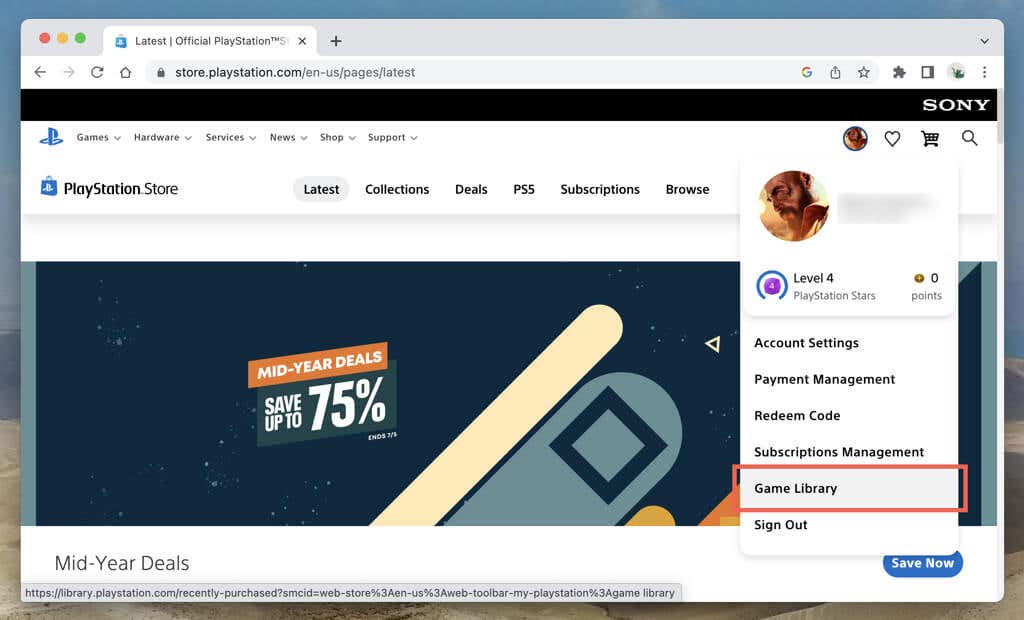
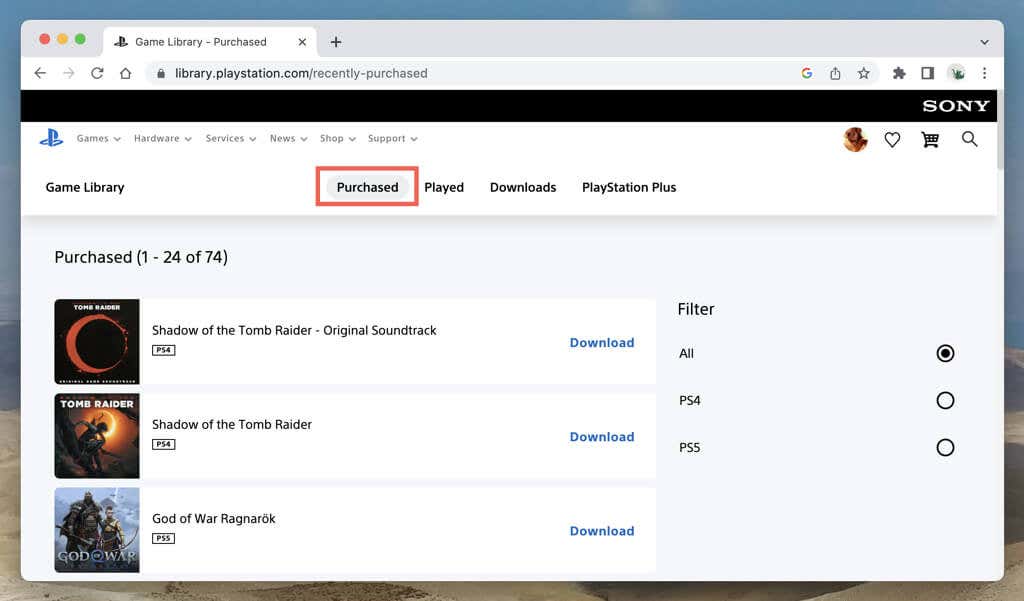
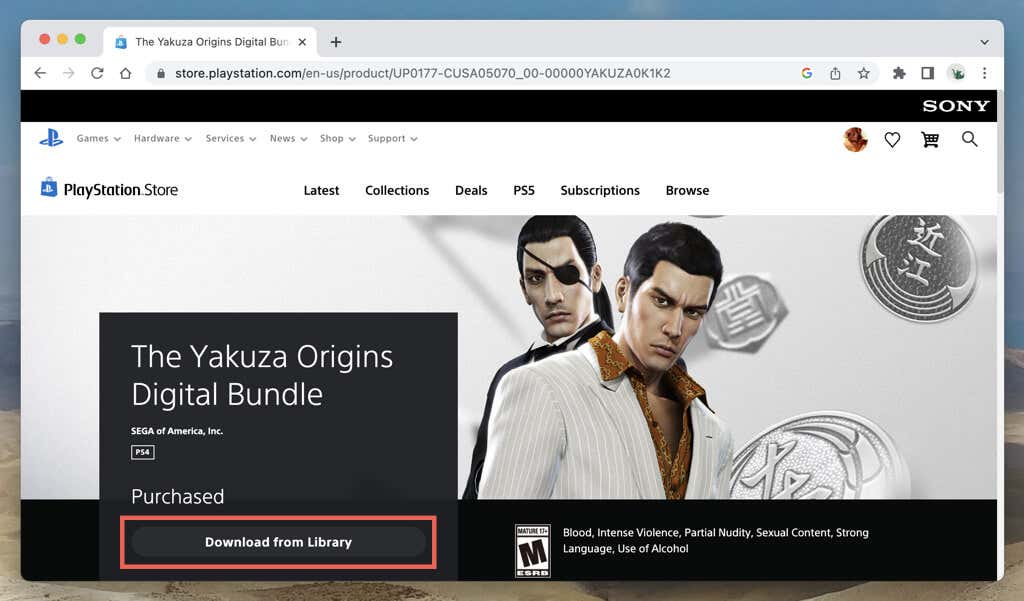
Descărcarea ar trebui să înceapă automat dacă PS5 este în modul de odihnă și este conectat la internet. Dacă nu, ar trebui să înceapă data viitoare când porniți sau treziți consola. De asemenea, este posibil să descărcați jocuri în urma unei achiziții din magazinul web PS.
6. Descărcați jocuri video prin Remote Play
Redare de la distanță vă permite să transmiteți ecranul PS5 pe un alt dispozitiv, cum ar fi un smartphone, o tabletă sau un computer, și să îl utilizați ca și cum ați fi în fața consolei. Dacă utilizați deja PS Remote Play, navigați la Biblioteca de jocuri sau la Magazinul PSN și descărcați jocul dorit.
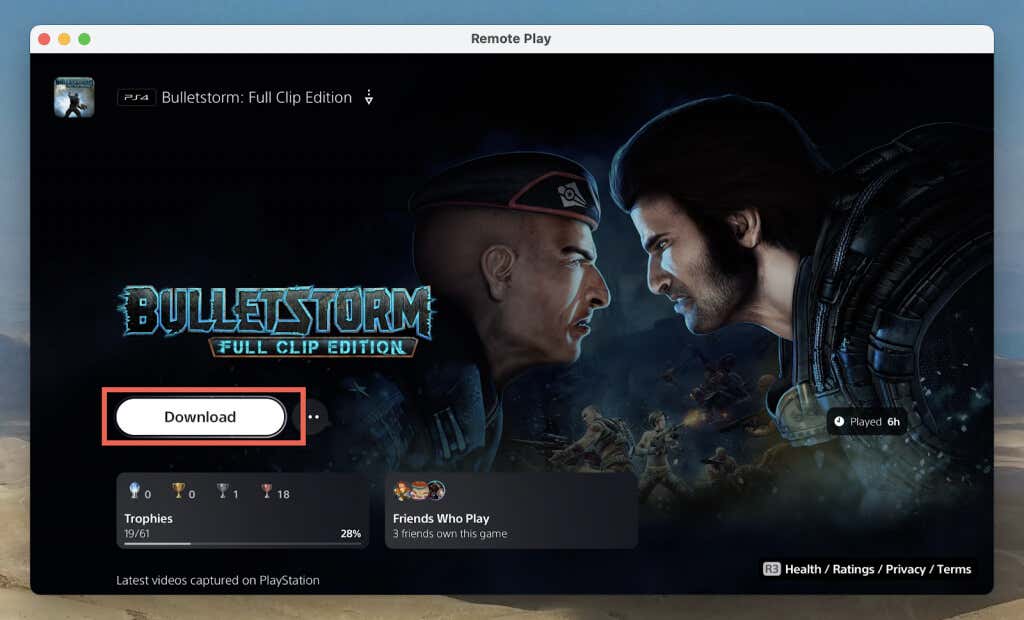
Dacă nu aveți PS Remote Play:
Ai mai multe moduri de a descărca jocuri pe PS5
Playstation 5 simplifică descărcarea și instalarea jocurilor, oferind mai multe metode, inclusiv Biblioteca de jocuri, Aplicația PS și Magazinul PlayStation. Această flexibilitate vă asigură că vă puteți configura jocurile cu ușurință, indiferent dacă vă aflați aproape sau departe de consolă. Și acum că ai câteva jocuri de jucat, de ce să nu te joci cu adauga niste prieteni?.